GameSave в социальных сетях
Топ трейнеров
Показать скрытые файлы и папки
Иногда, чтобы установить сохранение для игры нам нужно попасть в папку Application Data(на Windows XP) или AppData(на Windows Vista/7/8/8.1/10). Сделать это достаточно просто:1. Сначала нужно зайти в панель управления. Нажимаем Пуск -> Панель управления.
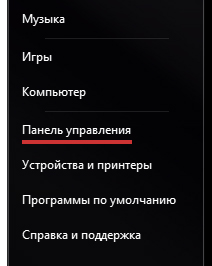
2. Заходим в Оформление и персонализация.
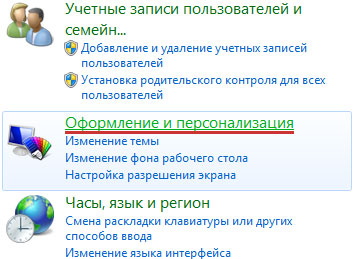
3. Далее нужно зайти в управление параметрами папок. Находим и нажимаем на Параметры папок.
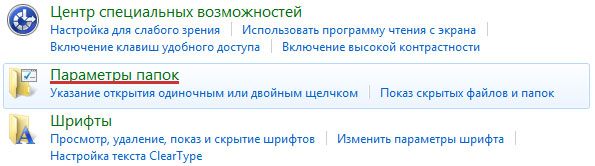
4. В Параметрах папок переходим на вкладку Вид, прокручиваем параметры папок в самый низ и ставим галочку напротив
строчки "Показывать скрытые файлы, папки и диски".
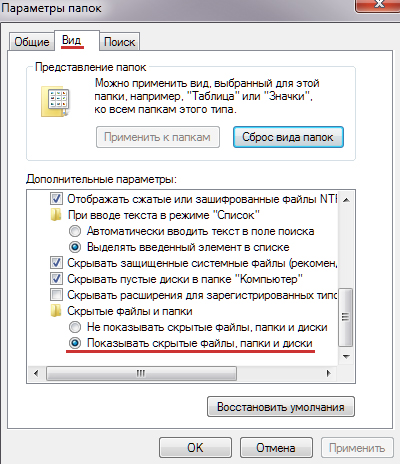
5. Нажимаем кнопку Применить.
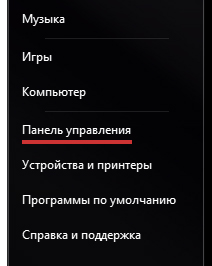
2. Заходим в Оформление и персонализация.
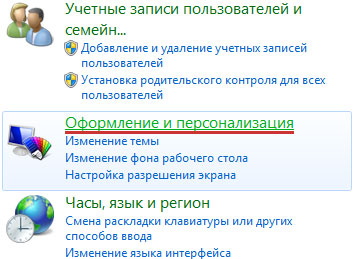
3. Далее нужно зайти в управление параметрами папок. Находим и нажимаем на Параметры папок.
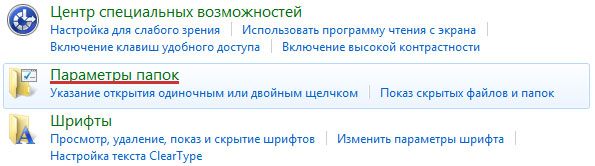
4. В Параметрах папок переходим на вкладку Вид, прокручиваем параметры папок в самый низ и ставим галочку напротив
строчки "Показывать скрытые файлы, папки и диски".
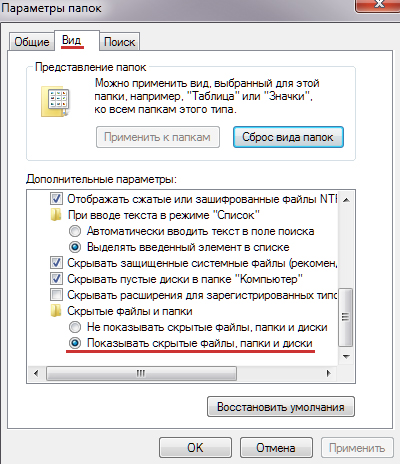
5. Нажимаем кнопку Применить.
1. Нужно зайти в Control Panel (Панель управления)
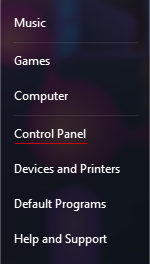
2. Выбрать Appearance and Personalization (Оформление и персонализация)
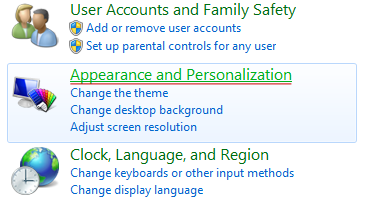
3. Далее заходим в Folder Options -> Show hidden files and folders (Параметры папок -> показ скрытых файлов и папок)
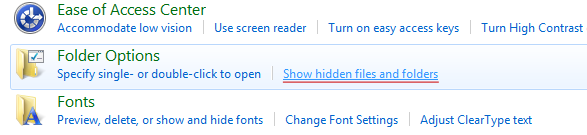
4. И ставим галочку рядом с Show hidden files, folders, and drivers (Показывать скрытые файлы и папки)
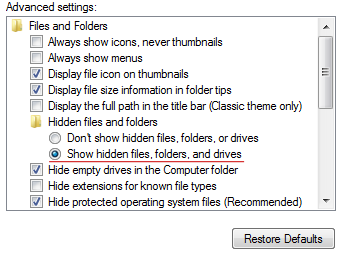
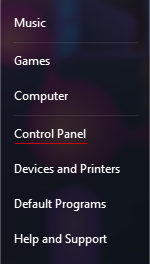
2. Выбрать Appearance and Personalization (Оформление и персонализация)
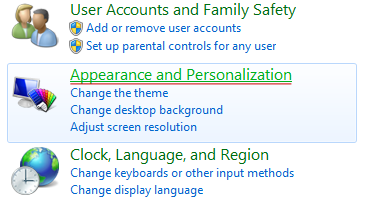
3. Далее заходим в Folder Options -> Show hidden files and folders (Параметры папок -> показ скрытых файлов и папок)
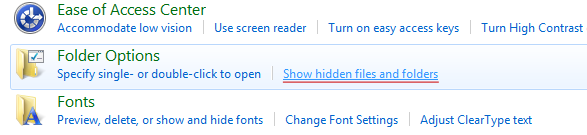
4. И ставим галочку рядом с Show hidden files, folders, and drivers (Показывать скрытые файлы и папки)
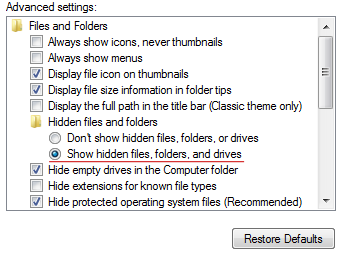
1. Зайдите в Мой компьютер (Этот компьютер).
2. Сверху будет кнопка Вид (View). Нажмите на нее и в выпадающем меню поставьте галочку рядом с hidden items.

2. Сверху будет кнопка Вид (View). Нажмите на нее и в выпадающем меню поставьте галочку рядом с hidden items.

После этих нехитрых действий Вы сможете установить любые сейвы с GameSave.Su
